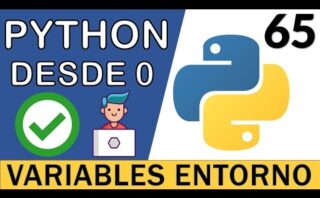En el fascinante mundo del desarrollo web, React se ha erigido como una de las bibliotecas más populares y poderosas para construir interfaces de usuario dinámicas. Pero, ¿qué sucede cuando las herramientas esenciales para depurar y mejorar tu aplicación de React se esfuman sin dejar rastro? Enfrentar este escenario puede ser un rompecabezas desconcertante, incluso para los desarrolladores más experimentados. En esta entrada, abordaremos el enigma de las herramientas de desarrollo de React que no aparecen, proporcionando una guía paso a paso para desentrañar este misterio y restaurar tu flujo de trabajo a su máximo potencial. Prepara tus dedos para teclear soluciones y tu mente para descubrir los secretos mejor guardados de las herramientas de desarrollo que hacen que trabajar con React sea un placer.
Guía para Instalar React Developer Tools en tu Navegador
Cómo Instalar React Developer Tools en tu Navegador
React Developer Tools es una extensión de navegador esencial para desarrolladores que trabajan con React. Te permite inspeccionar la jerarquía de componentes de React, sus estados, propiedades y más, en aplicaciones en ejecución. Aquí está tu guía para instalarlo.
Paso 1: Seleccione su Navegador
React Developer Tools está disponible para los navegadores Google Chrome, Firefox y también como una aplicación independiente (standalone) para otras situaciones como trabajar con React Native.
Paso 2: Visitar la Tienda de Extensiones
-
Chrome: Vaya a Chrome Web Store.
Ejemplo:
https://chrome.google.com/webstore/category/extensionsy busque «React Developer Tools». -
Firefox: Vaya a Firefox Add-ons.
Ejemplo:
https://addons.mozilla.org/y busque «React Developer Tools».
Paso 3: Instalación de la Extensión
- Haga clic en la extensión en la lista de resultados.
- Haga clic en el botón «Añadir a Chrome» o «Añadir a Firefox», dependiendo de su navegador.
- Acepte los permisos si es necesario.
- La extensión se instalará automáticamente y estará lista para usarse.
Paso 4: Usar React Developer Tools
Una vez instalada, React Developer Tools aparece como una pestaña adicional en las herramientas de desarrollo de su navegador. Para usarla:
- Abre las herramientas de desarrollo con F12 o clic derecho en la página y selecciona «Inspeccionar».
- Navega a la pestaña «React» o «Components» dependiendo de tu navegador.
- Explora tu árbol de componentes de React y su estado y propiedades directamente desde allí.
Consejos Adicionales
- Recuerda que esta herramienta solo funcionará en sitios que usen React.
- En algunas situaciones, si el proyecto usa una versión de producción de React, podrías necesitar realizar ajustes adicionales en la configuración para que la herramienta funcione correctamente.
Conclusión
La instalación de React Developer Tools es un proceso sencillo que brinda una gran ayuda durante el desarrollo de aplicaciones React. Facilita la depuración y el entendimiento de cómo están estructurados los componentes y cómo fluyen los datos entre ellos.
Guía Práctica para Desplegar Aplicaciones en React
Desplegar una aplicación React es un proceso fundamental para poder compartir tus desarrollos con el mundo. A continuación te proporcionaré una serie de pasos y consideraciones importantes para este proceso.
Preparación del Proyecto
Antes de desplegar tu aplicación, necesitas asegurarte de que esté lista para producción.
- Asegúrate de que tu código es limpio y está bien estructurado.
- Elimina logs, comentarios innecesarios y archivos no utilizados.
- Optimiza los activos como imágenes y CSS.
- Actualiza las dependencias a las últimas versiones estables.
Crear una Versión de Producción
React proporciona una herramienta de línea de comandos llamada Create React App que facilita este proceso. Para crear una build de producción, ejecuta el siguiente comando:
npm run buildEste comando compila la aplicación y genera un directorio build con todos los archivos optimizados para producción.
Elección de una Plataforma de Hosting
Existen varias plataformas para desplegar tu aplicación, cada una con sus pros y contras. Algunas populares incluyen:
- Netlify
- Vercel
- Amazon Web Services (AWS)
- Google Cloud Platform (GCP)
- Microsoft Azure
- Firebase Hosting
- GitHub Pages
Selecciona la plataforma que mejor se adapte a tus necesidades y presupuesto.
Configuraciones Adicionales
Antes de desplegar, puede que necesites realizar configuraciones adicionales, como:
- Definir variables de entorno para la producción.
- Configurar rutas para que la navegación funcione correctamente con
react-router. - Asegurarte de tener un archivo
404.htmlo similar para manejar errores de navegación.
Proceso de Despliegue
El proceso de despliegue variará dependiendo de la plataforma elegida. A continuación te muestro cómo sería con Netlify como ejemplo:
- Construye tu aplicación con
npm run build. - Sube el contenido del directorio build a Netlify, ya sea manualmente o conectando tu repositorio para despliegues automáticos.
- Configura las reglas de redirección si es necesario.
- Netlify proporcionará una URL donde tu aplicación estará accesible.
Mantenimiento y Actualizaciones
El trabajo no termina una vez desplegada la aplicación. Debes estar preparado para:
- Monitorizar el rendimiento y uso para asegurar una experiencia de usuario óptima.
- Realizar actualizaciones de manera periódica para corregir errores, vulnerabilidades o para añadir nuevas funcionalidades.
Recuerda que desplegar una aplicación es solo el inicio.
Manejando el Estado en Componentes React: Explorando las Herramientas Disponibles
Manejar el estado en componentes React es fundamental para crear interfaces dinámicas y reactivas. Existen diversas herramientas y enfoques para manejar estado en una aplicación React. Aquí exploramos las más populares y sus características principales.
useState Hook
React introdujo Hooks en la versión 16.8, permitiendo a los componentes funcionales manejar el estado con useState.
- Es el enfoque recomendado para el manejo de estados locales en componentes funcionales.
- Facilita el seguimiento del estado actual y la actualización del mismo mediante un par de valores: el estado actual y una función para actualizarlo.
Ejemplo de useState:
import React, { useState } from 'react';
function Counter() {
const [count, setCount] = useState(0);
return (
<div>
{count}
<button onClick={() => setCount(count + 1)}>
Increment
</button>
</div>
);
}
useReducer Hook
useReducer es otra opción para manejar estados más complejos con una lógica más involucrada.
- Reemplaza a
useStatecuando se tienen diferentes acciones que pueden alterar el estado de manera previsible. - Utiliza un reducer, una función que recibe el estado actual y una acción para calcular un nuevo estado.
Ejemplo de useReducer:
import React, { useReducer } from 'react';
function reducer(state, action) {
switch (action.type) {
case 'increment':
return { count: state.count + 1 };
default:
throw new Error();
}
}
function Counter() {
const [state, dispatch] = useReducer(reducer, { count: 0 });
return (
<div>
Count: {state.count}
<button onClick={() => dispatch({type: 'increment'})}>
Increment
</button>
</div>
);
}
Context API
Context API proporciona una forma de pasar datos a través del árbol de componentes sin tener que pasar props manualmente en todos los niveles.
- Es ideal para compartir estado entre múltiples componentes que no están directamente relacionados.
- Contiene dos partes principales: el
React.createContexty suProvideryConsumer.
Redux
Redux es una librería externa que proporciona un patrón predecible para manejar el estado de la aplicación. Se usa comúnmente en aplicaciones más grandes y complejas.
- Introduce una única fuente de verdad llamada store, que mantiene todo el estado de la aplicación.
- Los componentes envían acciones que son manejadas por reducers para actualizar el estado global.
- Se debe interactuar con el store a través de acciones y reducers, lo que agrega complejidad pero ofrece mayor mantenibilidad en grandes aplicaciones.
MobX
MobX es otra librería para manejo de estado que promueve un enfoque más reactivo y menos restrictivo que Redux.
- Permite el manejo de estados a través de observables y acciones.
- Se enfoca en la reactividad automática, actualizando componentes automáticamente cuando el estado que observan cambia.
Además de
Lamentamos que las herramientas de desarrollo de React no hayan sido visibles esta vez. Esperamos que la información facilitada haya ayudado a solucionar el misterio y te deseamos éxito en tus próximos proyectos de desarrollo con React. ¡Hasta la próxima aventura en código!